5 Wege zur Übertragung von Dateien zwischen Computern im selben Netzwerk
Wie kann ich Dateien zwischen Computern im gleichen Netzwerk übertragen? Dann sind Sie hier genau richtig! In diesem Beitrag bieten wir Ihnen eine Schritt-für-Schritt-Anleitung zur Übertragung von Dateien zwischen Geräten im selben Netzwerk auf fünf verschiedene Arten.
Wie kann ich Dateien zwischen computern im gleichen Netzwerk übertragen?
Ich habe zwei Windows 10 Computer in verschiedenen Räumen zu Hause. Wie kann ich einfach Dateien zwischen Computern im gleichen Netzwerk übertragen, wenn sie mit demselben Router verbunden sind? Danke.”
- Frage aus dem Windows Forum
Wie übertrage ich Dateien zwischen Computern im selben Netzwerk [5 Methoden]
Möchten Sie Dateien zwischen Computern in Ihrem Heimnetzwerk teilen? Das Teilen von Dateien von PC zu PC ist grundsätzlich einfach, aber es kann bei einigen Leuten zu Verwirrung führen. Dieser Beitrag zeigt Ihnen, wie Sie Dateien zwischen Computern im selben Netzwerk übertragen können.
Methode 1. Dateien im selben/anderen Netzwerk über AnyViewer übertragen [Schnellste Methode]
Die beste verfügbare Lösung für das Teilen von Dateien zwischen Windows-Computern besteht darin, ein professionelles Dateiübertragungstool wie AnyViewer zu verwenden. Diese Software ermöglicht das schnelle Teilen mehrerer Dateien zwischen Geräten, sowohl im selben als auch in verschiedenen Netzwerken.
Darüber hinaus bietet AnyViewer viele Funktionen wie unbeaufsichtigten Remote-Zugriff, und Sie können auch Dateien in einer Remote-Sitzung übertragen.
Laden Sie AnyViewer auf Ihren Geräten herunter, um Dateien einfach zwischen Computern zu teilen.
Schritt 1. Klicken Sie auf dem Host-Computer auf Registrieren.
Schritt 2: Füllen Sie die Felder aus und klicken Sie auf Registrieren.
Schritt 3. Melden Sie sich auf dem Client-Computer mit demselben Konto an, und es wird automatisch dem Konto zugewiesen.
Schritt 4. Gehen Sie zu Geräte, wählen Sie den Computer aus, mit dem Sie Dateien teilen möchten, und klicken Sie auf Dateiübertragung.
Schritt 5. Ein Fenster für die Dateiübertragung wird angezeigt. Der Host-PC wird auf der linken Seite angezeigt, während der Client-PC auf der rechten Seite steht. Um die ausgewählten Dateien an den Client-PC zu senden, klicken Sie auf den Pfeil nach rechts und umgekehrt.
Der entsprechende Status wird unten im Feld angezeigt. Sie können mit der rechten Maustaste darauf klicken, um den Übertragungsvorgang zu verwalten.
Methode 2. Dateien im selben Netzwerk über „In der Nähe freigeben“ übertragen
Microsoft stellt „In der Nähe freigeben" vor. Es ermöglicht Benutzern, Dateien bequem zwischen Computern im selben Netzwerk zu teilen. Dies funktioniert jedoch nur unter Windows 10/11.
Schritt 1. Sie müssen „In der Nähe freigeben“ auf allen Computern aktivieren, mit denen Sie Dateien teilen möchten. So geht's: Öffnen Sie die Einstellungen, klicken Sie auf System > Geteilte Erfahrungen und schalten Sie In der Nähe freigeben ein.
Schritt 2. Wählen Sie das gewünschte Freigabemuster aus dem Dropdown-Menü aus. (Sie können auf Ändern klicken, um den Speicherort festzulegen, an dem die empfangenen Dateien gespeichert werden sollen.)
Schritt 3. Auf dem Quellcomputer suchen Sie die Datei, klicken Sie mit der rechten Maustaste darauf und wählen Sie Freigebe.
Schritt 4: Wählen Sie den Remote-Computer aus, an den Sie die Datei übertragen möchten.
Schritt 5. Auf dem Remote-Computer wird eine Benachrichtigung angezeigt. Klicken Sie auf Speichern & öffnen oder Speichern, um die Dateiübertragung zu starten.
Methode 3. Dateien im selben Netzwerk über Netzwerkfreigabe teilen
Microsoft Windows bietet auch das integrierte Tool „Netzwerkfreigabe“, mit dem Benutzer Dateien zwischen Windows-Computern teilen können. Hier sind die Schritte, um es anzuwenden:
Schritt 1. Öffnen Sie das Netzwerk- und Freigabecenter auf dem Quellcomputer, und klicken Sie auf Erweiterte Freigabeeinstellungen ändern.
Schritt 2: Aktivieren Sie die Kontrollkästchen unten und klicken Sie auf „Änderungen speichern“.
Schritt 3. Klicken Sie mit der rechten Maustaste auf die Datei, die Sie übertragen möchten, bewegen Sie den Mauszeiger über Freigabe geben und wählen Sie Spezifische Personen.
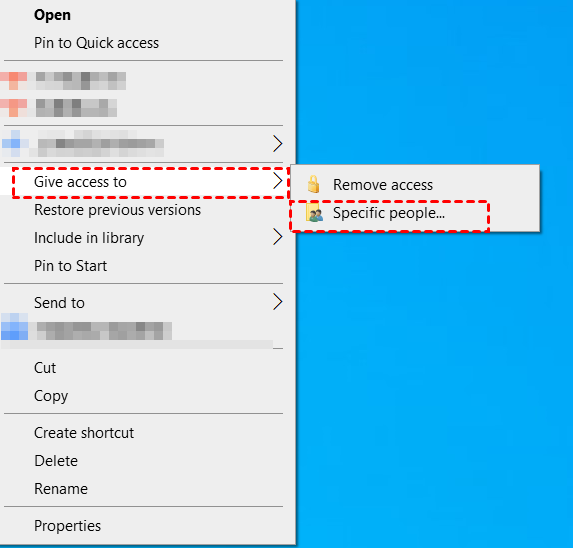
Schritt 4. Wählen Sie Jeder aus dem erweiterten Menü aus, und klicken Sie auf Hinzufügen, um die Auswahl zu bestätigen.
Schritt 5. Wählen Sie Jeder aus und legen Sie Berechtigungen für Lesen/Schreiben fest, klicken Sie dann auf Freigeben, um die Auswahl zu bestätigen.
Schritt 6. Kopieren Sie jetzt den Freigabelink und fügen Sie ihn in ein anderes Gerät ein.
Methode 4. Dateien zwischen Geräten über die Cloud hoch- und herunterladen
Eine andere Möglichkeit, Dateien zwischen Computern im selben Netzwerk zu übertragen, besteht darin, dies über die Cloud zu tun. Sie können die Datei mit jeder Windows-App teilen, die Dienste wie OneDrive oder Google Drive unterstützt. Hier nehmen wir OneDrive als Beispiel.
Schritt 1. Auf dem Quellcomputer suchen Sie OneDrive im Startmenü.
Schritt 2. Klicken Sie auf Konto erstellen, um sich anzumelden. Wenn Sie bereits ein Konto haben, geben Sie Ihre E-Mail-Adresse ein und klicken Sie auf Anmelden.
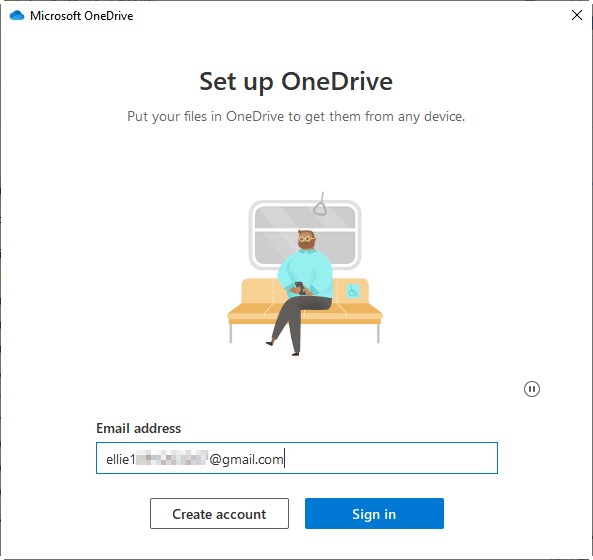
Schritt 3. In Ihrem OneDrive-Ordner klicken Sie mit der rechten Maustaste auf die Datei, die Sie teilen möchten, und wählen Sie Ein OneDrive-Link freigeben.
Schritt 4. Öffnen Sie den Link auf einem anderen Computer, um die freigegebene Datei herunterzuladen.
Methode 5. Dateien zwischen Geräten über ein externes Speichergerät kopieren
Wenn Ihr Netzwerk instabil ist, können Sie Dateien offline über ein externes Speichergerät manuell kopieren.
Schritt 1. Bereiten Sie eine ausreichend große externe Festplatte oder einen USB-Stick vor und schließen Sie sie an den Quellcomputer an.
Schritt 2. Wählen Sie die Dateien aus, die Sie übertragen möchten, und kopieren Sie sie auf das Laufwerk.
Schritt 3. Verbinden Sie das Laufwerk mit einem anderen Computer und öffnen Sie es, um auf die Dateien zuzugreifen.
Fazit
Dieser Beitrag zeigt, wie man Dateien zwischen Computern im gleichen Netzwerk übertragen kann. Zum Glück gibt es viele Möglichkeiten, den Vorgang so einfach wie möglich zu gestalten. Sie können das Tool auswählen, das am besten zu Ihrer Situation passt. Um Dateien sicher und schnell zwischen Geräten zu übertragen, empfehlen wir die Verwendung von AnyViewer.

